Maison >Tutoriel logiciel >Logiciel de bureau >Comment fusionner rapidement des cellules et ajouter des numéros de série dans Excel_Comment fusionner rapidement des cellules et ajouter des numéros de série dans Excel
Comment fusionner rapidement des cellules et ajouter des numéros de série dans Excel_Comment fusionner rapidement des cellules et ajouter des numéros de série dans Excel
- PHPzavant
- 2024-04-25 12:10:06980parcourir
Lorsque vous utilisez Excel, ajouter des numéros de série aux cellules fusionnées est souvent un casse-tête. L'éditeur PHP Apple vous a apporté une solution simple et rapide, vous permettant de réaliser facilement cette tâche. Dans le contenu détaillé ci-dessous, nous présenterons étape par étape les étapes spécifiques pour vous aider à résoudre efficacement ces problèmes.
Ouvrez d'abord le tableau Excel correspondant :
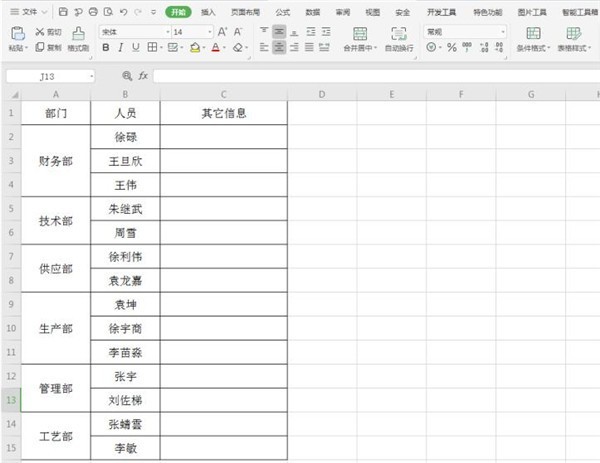
Cliquez avec le bouton droit sur la colonne A au-dessus du tableau et sélectionnez [Insérer] dans le menu contextuel :
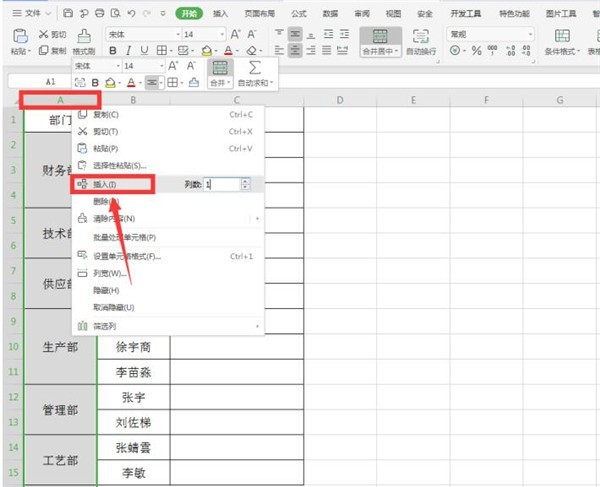
De cette façon, nous insérons une nouvelle colonne :
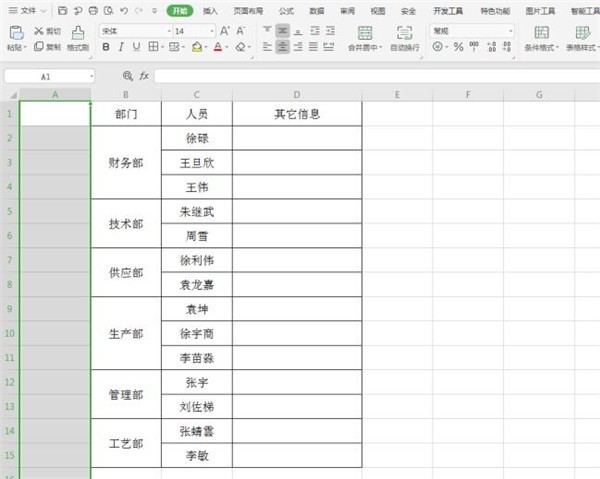
Sélectionnez la cellule de la colonne B, déplacez la souris vers le coin inférieur droit, attendez que le curseur se transforme en croix noire, faites glisser la souris pour terminer le remplissage :

Sélectionnez la cellule de la colonne A, appuyez et maintenez la touche [Supprimer] du clavier pour supprimer le texte en excès, dans la cellule A1 Saisissez [Séquence] dans la cellule :
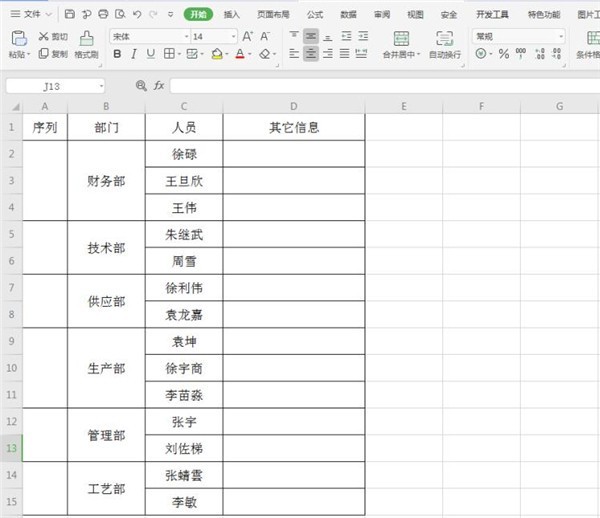
Sélectionnez les cellules restantes, maintenez la touche [CTRL] enfoncée et cliquez sur la cellule A2 :
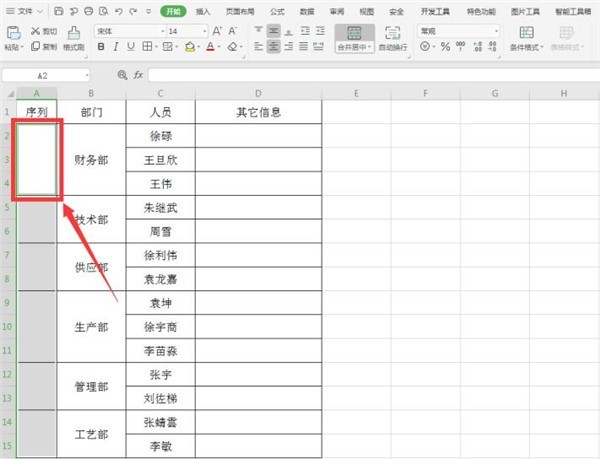
Entrez [=COUNT($A$2:A2)+1 dans la cellule] :
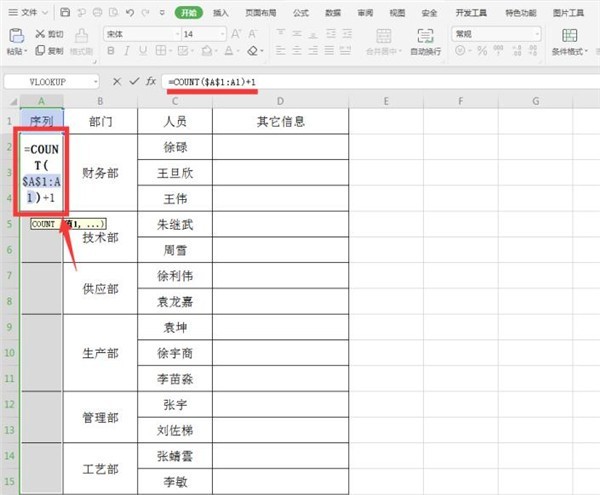
Maintenez les touches [CTRL] + [Entrée] enfoncées pour terminer le remplissage final :
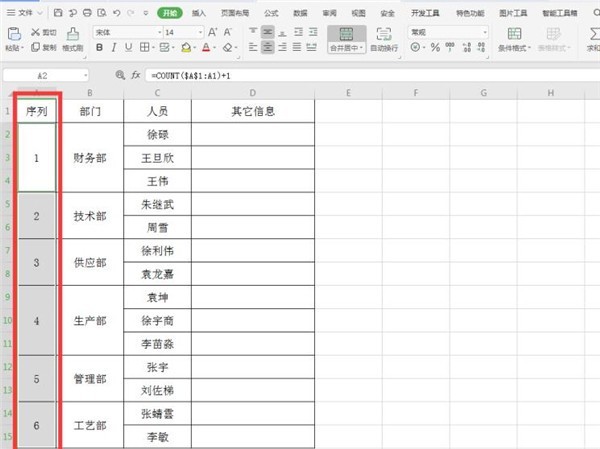
Ce qui précède est le contenu détaillé de. pour plus d'informations, suivez d'autres articles connexes sur le site Web de PHP en chinois!
Articles Liés
Voir plus- Explication détaillée sur la façon d'ouvrir et de lire les fichiers CSV
- Étapes et précautions pour l'ouverture et le traitement des fichiers au format CSV
- Méthodes et conseils pour ouvrir des fichiers CSV : Convient à une variété de logiciels
- Un guide rapide sur la manipulation des fichiers CSV
- Apprenez à ouvrir et à utiliser correctement les fichiers CSV

